Werfault.exe是什么?Win10Werfault错误报告全解析
时间:2025-06-12 18:24:13 200浏览 收藏
Werfault.exe是Windows系统中的错误报告工具,负责收集和发送应用程序错误信息。当遇到“werfault.exe - 应用程序错误”提示时,通常并非werfault.exe本身的问题,而是由于其他应用程序出错。本文针对Win10系统下Werfault.exe错误报告问题,提供了详细的排查和解决方案,包括临时禁用杀毒软件、禁用Windows错误报告服务、以及重新安装显卡驱动并运行Windows更新等方法,帮助用户有效解决Werfault.exe引起的应用程序错误,提升系统稳定性。
werfault.exe 是 Windows 操作系统中的一个可执行文件,主要负责处理和报告应用程序错误。尽管它的名字可能让人误以为是错误本身,但实际上,它只是用来收集错误信息并向 Microsoft 的服务器发送这些数据。如果你看到“werfault.exe - 应用程序错误”的提示,这通常意味着问题并非出在 werfault.exe 文件上,而是你尝试运行的某个应用程序存在问题。
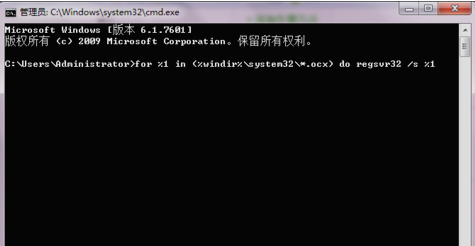
通常情况下,这类错误会在用户尝试启动某个 Microsoft 应用程序时出现。如果问题依然存在,可以考虑暂时停用 Windows 错误报告服务,同时也可以尝试关闭第三方杀毒软件(如 Norton、Avast 或 Kaspersky 等),或者更新你的显卡驱动程序。如果需要具体的解决方案,可以参考下面的方法。
在 Windows 10 中解决 Werfault.exe 应用程序错误的方法:
首先,尝试暂停你的防病毒软件。这个步骤特别适合那些使用第三方软件的用户。因为某些防病毒软件可能会干扰 Windows 错误报告服务,从而引发此类错误。如果这样做没有效果,那么你可以尝试以下两种方法之一:
方法一:禁用 Windows 错误报告服务
- 同时按下 win 和 R 键,输入 services.msc 并回车。
- 找到 Windows 错误报告服务,双击打开,并进入属性页面。
- 切换到常规选项卡。
- 将启动类型调整为禁用。
- 点击应用并确定保存更改。
- 如果问题已经解决,建议重新启用该服务,并观察 Werfault.exe 应用程序错误是否再次出现。如果确实出现了,就继续执行第二种方法。
方法二:重新安装显卡驱动并运行 Windows 更新
Werfault.exe 应用程序错误往往与显卡驱动的问题有关。因此,在禁用了 Windows 错误报告服务之后,如果问题依旧存在,可以试着更新显卡驱动。另外,你也应该确保所有可用的 Windows 更新都已经安装完毕。具体操作如下:
- 按下 Win 键,搜索设备管理器并打开。
- 在左侧菜单中定位到显卡驱动程序,选中后点击卸载设备。
- 出现确认对话框时,点击确定完成卸载。
- 重启计算机。
- 当系统重启后,再次打开设备管理器。
- 点击顶部的操作菜单,选择扫描硬件更改。
- 此时系统应能自动识别并重新安装之前卸载的显卡驱动程序。
- 若此过程未能成功,可前往显卡制造商官网手动下载最新的驱动程序。
- 接下来,按下 Win 键 + I 进入设置界面。
- 选择更新和安全,点击检查更新按钮。
- 查看系统提供的更新列表,点击安装更新。
- 最后,重启电脑。
总结:上述内容介绍了 werfault.exe 进程的基本情况及其可能导致的应用程序错误的修复方式。
理论要掌握,实操不能落!以上关于《Werfault.exe是什么?Win10Werfault错误报告全解析》的详细介绍,大家都掌握了吧!如果想要继续提升自己的能力,那么就来关注golang学习网公众号吧!
-
501 收藏
-
501 收藏
-
501 收藏
-
501 收藏
-
501 收藏
-
272 收藏
-
207 收藏
-
465 收藏
-
205 收藏
-
173 收藏
-
318 收藏
-
293 收藏
-
214 收藏
-
265 收藏
-
257 收藏
-
174 收藏
-
441 收藏
-

- 前端进阶之JavaScript设计模式
- 设计模式是开发人员在软件开发过程中面临一般问题时的解决方案,代表了最佳的实践。本课程的主打内容包括JS常见设计模式以及具体应用场景,打造一站式知识长龙服务,适合有JS基础的同学学习。
- 立即学习 543次学习
-

- GO语言核心编程课程
- 本课程采用真实案例,全面具体可落地,从理论到实践,一步一步将GO核心编程技术、编程思想、底层实现融会贯通,使学习者贴近时代脉搏,做IT互联网时代的弄潮儿。
- 立即学习 516次学习
-

- 简单聊聊mysql8与网络通信
- 如有问题加微信:Le-studyg;在课程中,我们将首先介绍MySQL8的新特性,包括性能优化、安全增强、新数据类型等,帮助学生快速熟悉MySQL8的最新功能。接着,我们将深入解析MySQL的网络通信机制,包括协议、连接管理、数据传输等,让
- 立即学习 500次学习
-

- JavaScript正则表达式基础与实战
- 在任何一门编程语言中,正则表达式,都是一项重要的知识,它提供了高效的字符串匹配与捕获机制,可以极大的简化程序设计。
- 立即学习 487次学习
-

- 从零制作响应式网站—Grid布局
- 本系列教程将展示从零制作一个假想的网络科技公司官网,分为导航,轮播,关于我们,成功案例,服务流程,团队介绍,数据部分,公司动态,底部信息等内容区块。网站整体采用CSSGrid布局,支持响应式,有流畅过渡和展现动画。
- 立即学习 485次学习
